電話を工場出荷時の設定にリセットする方法samsung。 サムスンの設定をリセットする方法
さまざまな障害やソフトウェアの誤動作に対して保険がかけられるようなデバイスはありません。 デバイスを工場出荷時の設定に完全にリセットする必要がある理由はいくつかありますが、実際には、この操作を実行する方法もあります。
原因
スマートフォンを長く使用するほど、近い将来、出荷時設定へのリセットを実行する必要が生じる可能性が高くなります。 サムスンのギャラクシー S3。 ソフトウェアプランの内訳の最初の理由は使用時間です。 これはどのように可能ですか? 実際のところ、使用中は、さまざまなプログラムやゲームがデバイスにインストールされ、それらのアップデートも行われます。 ここに、送受信されたすべてのメッセージ、通話、連絡先、キャプチャされた写真およびビデオを追加します。 これらのプログラムの作業後に残っている「ゴミ」からデバイスを定期的にクリーニングし、別のデバイスに転送されたすべてのファイルを削除しても、その一部はデバイスのメモリに残ります。 時間の経過とともに、スマートフォンのパフォーマンスは著しく低下します。 自分で、さらにはプログラムで不要なものをすべて削除することは不可能です。
生産性の低下、頻繁なグリッチ、さらには自己シャットダウンのもう1つの理由は、異なるバージョン間の非互換性である可能性があります。 インストールされたプログラム、およびシステムに縫い付けられたファイル「SamsungGalaxyS3」。 Androidシステムは常に改善、改善、変化していることを忘れないでください。 一部のアプリケーションは単に一緒に正しく機能できなくなり、この競合を解決するにはハードリセットが必要です。
ソフトウェアの準備
サムスンギャラクシーS3の工場出荷時設定へのリセットは、すべてのスマートフォン情報の完全な消去であることを理解する必要があります。 この操作の後、デバイスはストアから取り出したものと同じになります-空です。 このため、既存のすべての連絡先、写真、その他の同様に重要なファイルを移動またはコピーするには、一連の手順を実行するだけで済みます。 どこ? いくつかのオプションがあります:
- メモリカード。
- コンピュータ。
- Googleアカウント。
- "グーグルドライブ"。
ちなみに、Googleアカウントの名前も削除されますので、忘れずに確認してください。 Galaxy S3 miniが通過した後は、デバイスに何も残らず、リカバリの対象にならないことに注意してください(事前に電話のメモリから移動する場合を除く)。
体育
準備作業が完了し、必要なデータがすべて抽出されたら、スマートフォン自体の世話をする必要があります。 少なくとも半分充電し、メモリカードを取り外した方がよいでしょう。 これにより、予期しないトラブルから保護されます。
簡単なリセット
最も基本的なオプションは、設定を使用してSamsung GalaxyS3を出荷時設定にリセットすることです。 これを行うには、[設定]で[アーカイブとリセット]セクションに移動する必要があります。実際には、画像に示されているように、ここでリセットを実行します。
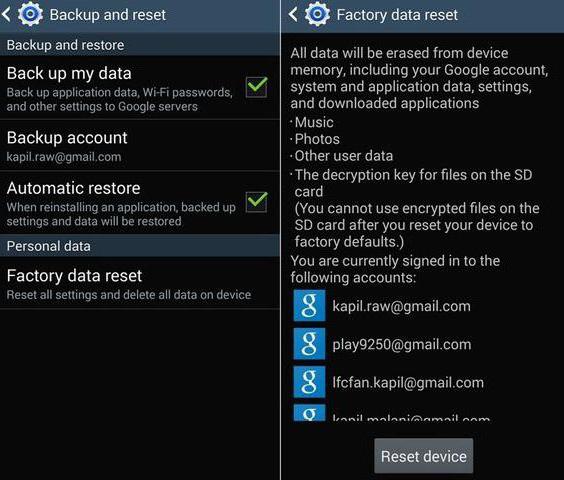
システムに応じて、2番目の項目は[オプション]または[一般]タブにあります。 この簡単な方法は、リセットの決定が重大な誤動作によって引き起こされたのではなく、予防策またはシステムの軽微な問題のトラブルシューティングとして適しています。
リカバリによるリセット
まず、スマートフォンの電源を完全に切る必要があります。 一部のデバイスは、強力なソフトウェア障害のために、抜本的な対策が必要です。シャットダウンボタンを10秒間押したり、バッテリーを取り外したりすることもできます。 2番目は避けるのが最善です。
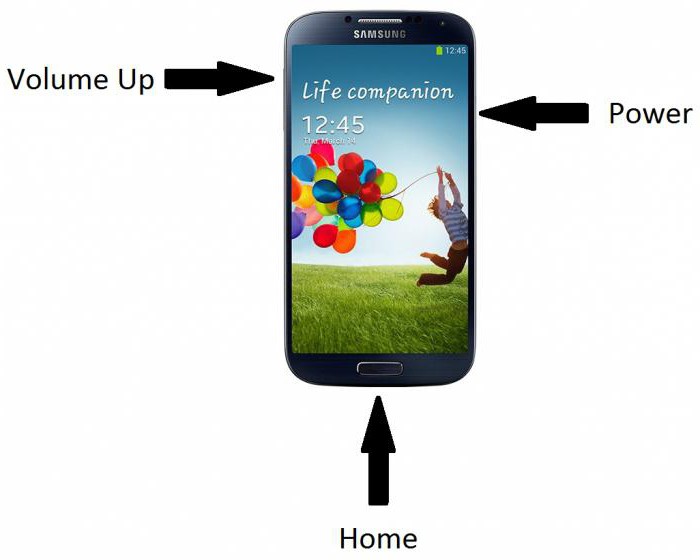
サムスンギャラクシーC3の回復には、電源を入れ、音量を上げて、家に帰るという3つのキーを押し続けることができます。 Samsungのロゴが表示されたら、電源ボタンを離すだけです。 残りはクランプされたままにする必要があります。 その結果、ウィンドウにいくつかの碑文が表示されます 英語、Samsung Galaxy S3を工場出荷時の設定に最後までリセットするには、最初に音量キーで[データとキャッシュを消去]を選択する必要があります。 選択するには、電源キーを押して選択を確認する必要があります。

しばらくすると、新しいウィンドウが表示されます。 その中で、「科学システムの再起動」を選択し、以前と同様に、電源ボタンで選択を確認する必要があります。
その結果、Samsung Galaxy C 3スマートフォンは、ストアから受け取ったばかりのようにオンになり、セットアップするだけで済みます。 パスワード、SMSメッセージ、お気に入りのアプリケーションなどは含まれません。
上記の方法は複雑に思えるかもしれませんが、スマートフォンを工場出荷時の設定にリセットするプロセスはそれほど時間はかかりません。
難しさ
場合によっては、リセットボタンを使用した後、問題が解決されませんでした。 そのような運命があなたのスマートフォンに降りかかったならば、すぐにそれを運んでください サービスセンター、スペシャリストが特別な機器やプログラムを使用してデバイスを起動し、完全にリセットします。
さらに、ハードリセットは、原則としてデバイスの問題を常に解決するとは限りません。 ケースの半分以上では、デバイスの正常な動作は、電話をフラッシュすることによってのみ保証できます。 これを行うには、もう一度、専門家に連絡する必要があります。 自己修復は状況を悪化させるだけであり、デバイスは単なる金属とプラスチックの束に過ぎず、その場所はゴミ箱にあることを忘れないでください。
Androidシステム上のSamsung電話は非常に人気があります。 それらは多機能で使いやすく、多くのプログラムと追加機能を備えています。 多くの人は、特定のアクションが電話の誤動作につながる可能性があることを知りません。その結果、設定を工場出荷時の設定にリセットする必要があります。そうしないと、電話をそれ以上操作できなくなります。 それを理解しましょう 典型的な間違いこれは、次の結果につながる可能性があります。
- 複雑すぎるパターンを設定します。 グラフィックキー-十分 良い方法 お使いの携帯電話にある機密情報を保護します。 しかし、残念ながら、セキュリティのレベルを上げるために、多くのユーザーが非常に長いパターンキーを設定し、それを忘れてしまいました。 このような状況での唯一の解決策は、Samsungの設定をリセットすることです。
- 追加のプログラムやアプリケーションの頻繁なインストールまたは再インストール。 一部のプログラムは、頻繁に再インストールされるため、互いに「競合」し始め、デバイス全体の誤動作につながります。
- 新しいインストール ソフトウェア..。 多くの場合、新しいファイルは古いファイルを認識しません。 これは、どちらも正常に機能できないという事実につながります。
- 最適化されていないプログラム。 お使いのデバイスモデル用に特別に設計されたアプリケーションとプログラムのみを携帯電話にインストールしてください。
Samsungを工場出荷時の設定にリセットする方法
Samsungの設定をリセットする方法は2つあります。 どちらも非常に効果的でシンプルです。 以下からご希望の方法をお選びください。
方法番号1

方法番号2
あなたはあなたの電話を切る必要があります。 次に、メニュー、音量、Samsungの組み込みの3つのボタンを押し続けます。 システムメニューウィンドウが表示されます。 [データのワイプ/出荷時設定へのリセット]を選択します。 多くのアクションの入力を求められます。[はい]をクリックするだけで、すべてのユーザーデータを削除できます。 その後、Samsungは自動的に再起動し、電源を入れた後、すべての設定がゼロにリセットされます。
役立つ情報
サムスンの設定をリセットする前に、いくつかの点を考慮する必要があります。 リセットするとデバイス上のすべてのファイルが削除されるため、事前に重要な情報をリムーバブルストレージデバイスまたはハードドライブに保存してください。 手順の開始前にこれを行わなかった場合、失われたデータを回復することはほとんど不可能です。 また、Androidの設定をリセットする理由がバイラルプログラムまたは一部のアプリケーションである場合は、電話からフラッシュドライブをフォーマットする必要があります。
これで、Androidで出荷時設定にリセットすることでSamsungを出荷時設定にリセットする方法がわかりました。 これはあなたが正しいとを確立するのに役立ちます 速い仕事 あなたの電話。
1)バックアップを作成します。 これを行う最も簡単な方法は、電話をコンピューターに接続し、そのデータをGoogle、Microsoft My Phone、またはExchange ActiveSyncWebサイトのアカウントと同期することです。 ActiveSyncを介してデータをOutlookに保存することもできます。 もう1つの方法は、Spb Backup、Pim Backup、またはSpriteBackupを使用してデータを保存することです。
2)工場出荷時の設定に戻すには、電話メニューを使用します。
サムスンギャラクシーS5を出荷時設定にリセットする方法は?
工場出荷時の設定にリセットすることは、すべてのユーザーコンテンツを削除し、すべてを消去して、標準の予約から復元する手順です。 この手順は点滅に似ていますが、特別なスキルは必要なく、通常は無害です。 原則として、電話を販売するとき、または電話をブレーキするという絶望的な状況の場合に、この機能を使用する必要があります。
電話のシステム内部で特別なことを何もしていない場合は、リセットは難しくありません。
サムスン9003で工場出荷時の設定を復元する方法
メニュー。 カスタマイズ。 守秘義務。 工場出荷時の状態にリセットします。 電話の設定をリセットします。 すべてを消去します。 また、すべての設定をリセットすることは極端な手段であることを忘れないでください。 問題がハードウェアである場合、電話(コミュニケーター)が完全に動作不能になる可能性があります。 また、生産できない場合 ハードリセット プログラムで、これは特定のキーの組み合わせを押すことで実行できます。
サービスコードを使用したハードリセット:* 2767 * 3855#このオプションを使用すると、コードを入力した直後に工場出荷時の設定にリセットされ、内蔵フラッシュドライブ(SDカード)もクリアされます。
電話の電源を切った状態で、音量大+ホームボタン(画面の下の中央のボタン)とオンボタン(電源)を同時に押し続け、最初の碑文が表示されるまで押し続けます。
サムスンの携帯電話を工場出荷時の設定に戻す方法
元の設定へのロールバックは、ユーザーの個人データが保存されることを意味しますが、 モバイル機器 その操作の全時間の間消えます。 ただし、Samsungの電話を工場出荷時の電話に戻す方法は次のとおりです。 すべての所有者がそれを知っているわけではありません。 これはどのように行うことができますか? そして一般的には、iPhone 5Sを購入したほうがいいのではないでしょうか?
手始めに、いくつかの情報は保存されますが、多くのデータが削除されることに注意してください-通話記録のエントリ、電話帳の番号、 インストールされているアプリケーション.
この手順を実行するには、モバイルデバイスに添付されているドキュメントが必要です。
サムスンのラップトップを出荷時設定にリセットする方法
工場出荷時の設定をSamsungラップトップに復元する手順。 非常にシンプルで、専門家に頼ることなく対処できます。必要なのは、データを処理し、たとえばポータブルUSBハードドライブにコピーすることだけです。 ファイルをハードドライブの追加パーティションにコピーしても効果はありません。ほとんどの場合、ハードドライブの状態は、購入時の工場出荷時の状態に復元されます。
ラップトップを工場出荷時の設定に復元するにはどうすればよいですか?
状況によっては、工場出荷時のコンピューターまたはラップトップを復元する必要があります。 これは、さまざまな障害が原因である可能性があります。 オペレーティング・システム (OS)、したがって、多数のプログラムやユーティリティでレジストリが大幅に詰まるため、作業速度が全体的に遅くなります。 ウイルスやトロイの木馬も一般的な問題です。 OSとラップトップが完全にブロックされることがあります。
経験の浅い方でも初期設定に戻すことができます。
ラップトップを出荷時設定にリセットする方法
多くの状況でラップトップの工場出荷時の設定を復元する必要がある場合があります。最も一般的なのは、干渉するWindowsクラッシュ、不要なプログラムやコンポーネントによるシステムの「詰まり」であり、その結果、ラップトップの速度が低下します。時々この方法で彼らは「ウィンドウズロック」問題を解決します-比較的速くて簡単です。
この記事では、ラップトップで工場出荷時の設定に復元する方法、通常はどのように行われるか、いつ機能しないかについて詳しく見ていきます。
ラップトップを工場出荷時の設定に復元できない最も一般的な状況は、Windowsが再インストールされている場合です。
あなたがサムスンをリセットしたいなら、あなたは正しい場所に来ました。 存在する 違う方法 Androidデバイスをリセットします。Samsungも例外ではありません。 この高レベルの投稿では、データを失うことなくSamsungをハードリセットする方法を説明します。 また、携帯電話がフリーズしている場合でも、心配する必要はありません。
携帯電話がフリーズまたはロックされている場合でも、Samsungデバイスをリセットする方法は他にもたくさんあります。 これから始めて、これらのオプションを段階的に拡張していきましょう。 ブロックを解除する方法は? 「ステップバイステップの説明」
Samsungを出荷時設定にリセットするにはどうすればよいですか?
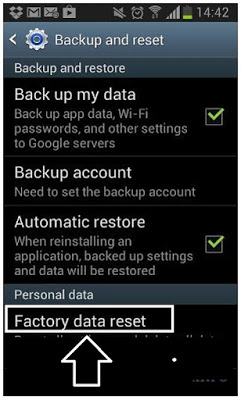
サムスンをソフトリセットする方法は?
サムスンの携帯電話の動作が通常より遅くなっていますか? 彼はまったく仕事をやめましたか? デバイスを再起動すると、多くのパフォーマンスの問題を解決するのに役立ちます。このガイドでは、知っておく必要のあるすべての手順について説明します。 まず、実行する必要のあるリセットのタイプを把握する必要があります。 リリース日が判明しました。
デバイスが遅い、応答しない、またはアプリが正しく機能していない場合は、デバイスを再起動するか、ソフトリセットを実行することをお勧めします。 これは、スマートフォンを切断して再接続するのと同じです。 再起動する必要がある場合は、この方法を試してください。 最後のニュース 約 。
- ボタンを押してディスプレイをオンにします 栄養 .
- ディスプレイをオンにした後、ボタンを押し続けます 栄養 .
- 数秒で、あなたは可能性を見るでしょう 再起動 電話。
- 「」をクリックします 再起動"。
- 「」をクリックします 再起動" 再び。
- Samsungが再起動します。
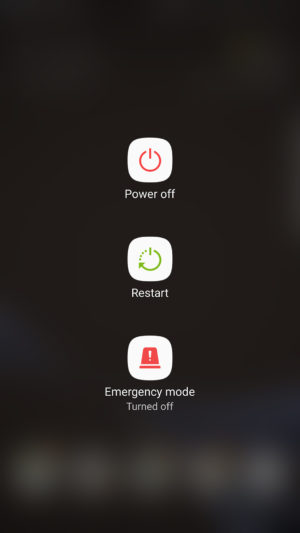
電話がまったく応答しない場合は、次の方法を試してください。 どちらの比較が良いですか?
- ボタンを押し続けます 栄養 そして 音量を下げる .
- 12秒後、電話は再起動するはずです
データを失うことなくSamsungのロックを解除する方法は?
デバイスがアクティブで応答性が高い場合は、データを失うことなく、出荷時設定へのリセットを簡単に実行できます。 工場出荷時の状態にリセットすると、デバイス上のすべてのユーザーデータが消去されることは既にご存知のとおりです。 したがって、データが失われないように、常に事前にバックアップを作成する必要があります。 メッセージの自己破壊のための新しい機能があります。
柔軟なAndroidデータのバックアップと復元。
- 選択的に予約 androidデータ ワンクリックであなたのコンピュータに。
- Androidデバイスへのバックアップをプレビューして復元します。
- 8000以上のAndroidデバイスをサポートします。
- データのバックアップ、エクスポート、または復元中。
ステップバイステップの説明:
アプリを起動して、電話をシステムに接続するだけです。 dr.foneツールのようこそ画面で[データのバックアップと復元]オプションを選択します。 購入できる情報があります。

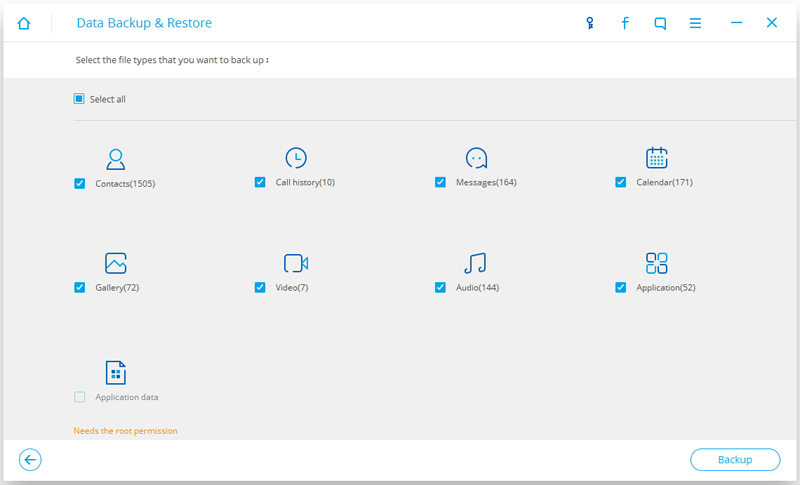
バックアップが成功するとすぐに、次のメッセージが表示されます。
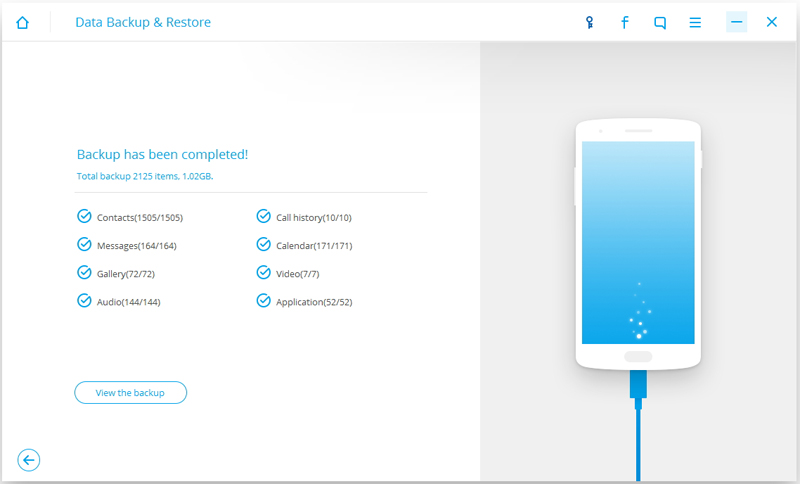
工場版を簡単に復元できるようになりました サムスンの電話デバイスの[設定]メニューにアクセスします。 これは、Samsungデバイスを出荷時設定にリセットして、電話が改ざんされないようにする最も簡単な方法です。 データを完全にバックアップした後、以下の手順に従ってSamsungをリセットします。 新しいスマートフォン.
1.デバイスを開き、[設定]メニューに移動して開始します。
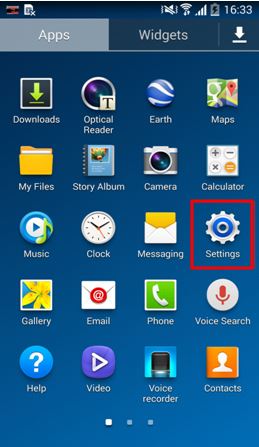
2. [全般]タブに移動し、[バックアップとリセット]をクリックします。
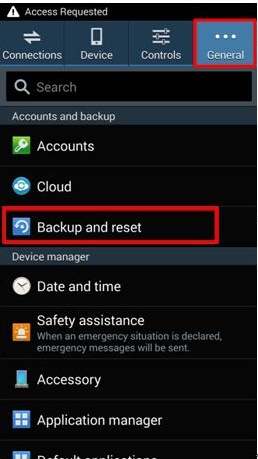
3.これにより、バックアップとリセットに関連するさまざまなオプションが提供される新しいタブが開きます。 「出荷時設定へのリセット」をクリックするだけで続行できます。
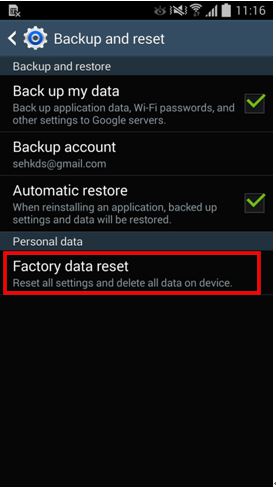
4.デバイスは、Samsungハードリセットを実行した場合の結果について通知します。 リンクされたアカウントからデバイスを切断し、そこからすべてのユーザーデータを削除します。 「デバイスのリセット」ボタンをクリックするだけで続行できます。
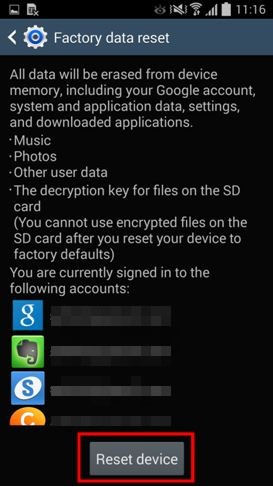
5.デバイスは別の招待状を提供します。 最後に、[すべて消去]ボタンをクリックして、デバイスを工場出荷時の設定に復元します。
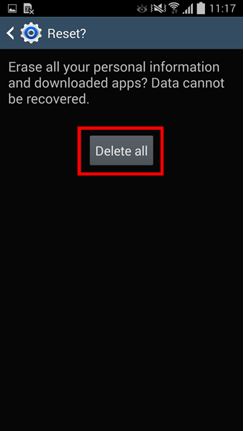
これで、データを失うことなく、Samsungの工場出荷時のバージョンを復元できます。
電源が入らないときにSamsungを出荷時設定にリセット
ユーザーが電話を出荷時設定にリセットしたいのに、実際にはデバイスにアクセスできない場合があります。 電話の電源が入らず、応答しない場合。 サムスンのリセットを行うために、簡単にリカバリモードに入ることができます。 ただし、事前にデータをバックアップしていない場合は、その過程でデータが失われます。 ただし、次のようにリカバリモードに入って、Samsungのハードリセットを実行します。 スマートフォンの特徴。
1.電話がオンにならない場合は、電源ボタンを押してオフにします。 振動してオフになるまで数秒待ちます。 次に、[ホーム]、[電源]、[音量]ボタンを同時に押して、電話をリカバリモードにします。
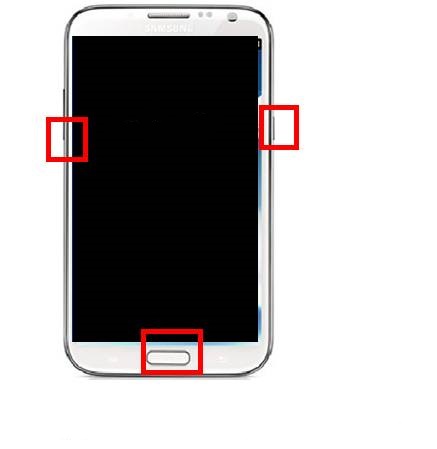
2.Samsungのロゴが画面に表示されるまでしばらく待ちます。 今、あなたのボタンを離します 電話が入ってくる リカバリモードになります。 音量の上下ボタンを使用して画面をナビゲートし、ホームボタンまたは電源ボタンを使用して選択を行うことができます。 データのワイプ/出荷時設定へのリセットオプションを選択して、出荷時設定へのリセットを実行します。 すべてのユーザーデータの削除を許可するように求める別のメッセージが表示された場合は、それに同意してください。

3.これにより、出荷時設定へのリセットプロセスが開始されます。 数分後、Samsungのハードリセットが完了します。 次に、[今すぐシステムを再起動する]オプションを選択して、デバイスを再起動します。

ロック時にSamsungを出荷時設定にリセットする方法
ユーザーが単にデバイスをブロックする場合があります。 電話の電源がオフになっていないが、それでもアクセスできない場合。 このアプローチに従うことができます。 から androidを使用する デバイスマネージャ、あなたはあなたの電話データをリモートで削除することができます。 デバイスがロックされている場合は、以下の手順に従ってSamsungを出荷時設定にリセットしてください。 多くのアナリストによると、 強力なスマートフォン 世界中。
1. Samsungに関連付けられているGoogle認証情報を使用して、サインインします
2.電話を選択するだけで、デバイスマネージャーを使用して実行できるさまざまな操作にアクセスできます。 デバイスを見つけたり、呼び出したり、ブロックしたり、データを消去したりできます。 「消去」ボタンをクリックするだけで、デバイスを再起動できます。
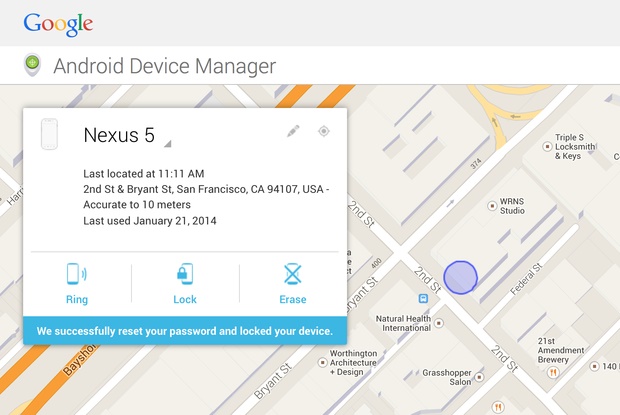
3.選択を確認するポップアップメッセージが表示されます。 消去ボタンをクリックしてSamsungをリセットします。 デバイスがオフラインの場合、工場出荷時設定へのリセット操作は、デバイスが再びオンラインになるとすぐに実行されます。
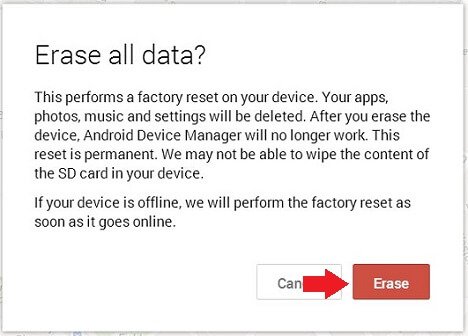
携帯電話を販売する前に、すべての個人データを削除してください
驚かれるかもしれませんが、出荷時設定へのリセットを実行した後でも、デバイスはまだいくつかの情報を保持している可能性があります。 したがって、デバイスの販売を計画している場合は、データを完全に消去するように努力する必要があります。 これを行うには、トレーナーDr.foneの助けを借りることができます。
ほぼすべてのAndroidデバイスと互換性があり、携帯電話のデータを完全に消去します。 削除するには アンドロイドデバイス、 次の手順を実行します。 ローンチ、既知 おおよその特性、価格とデザイン。
Androidデータ消しゴムの場合:
1.公式ウェブサイトの権利からAndroidDataEraserをダウンロードすることから始めます。 その後、システムにインストールします。 起動すると、次のウェルカム画面が表示されます。 提供されているすべてのオプションから、「データ消しゴム」機能を選択します。

2.次に、USBケーブルを使用して電話をシステムに接続します。 電話機でUSBデバッグがすでに有効になっていることを確認してください。 電話機を接続するとすぐに、USBデバッグ許可ポップアップメッセージが表示されます。 続行するには、それに同意するだけです。

3.デバイスはアプリによって自動的に認識されます。 あなたがしなければならないのは、プロセスを開始するために「すべてのデータを削除」ボタンをクリックすることです。
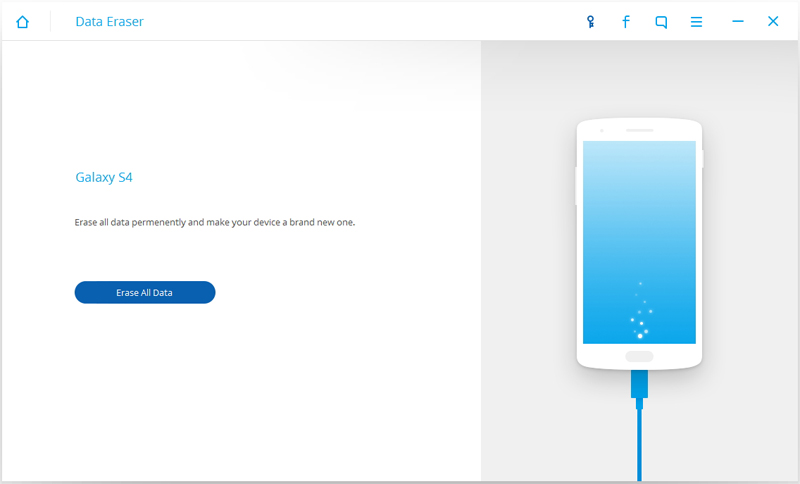
4.次のウィンドウで、テキストボックスに「削除」キーを入力し、完了したら「今すぐ削除」ボタンをクリックする必要があります。 理想的には、これを行う前に、データがすでにバックアップされていることを確認する必要があります。

5.これによりSamsungが再起動します。 アプリがデバイスからユーザーデータを削除するまでしばらく待ちます。 このプロセス中にデバイスを切断したり、他の電話制御アプリケーションを開いたりしないでください。

6.最後に、インターフェースは「データの初期化」または「すべてのデータの消去」をクリックするように要求します。 これが起動します 出荷時設定 数分でサムスン。
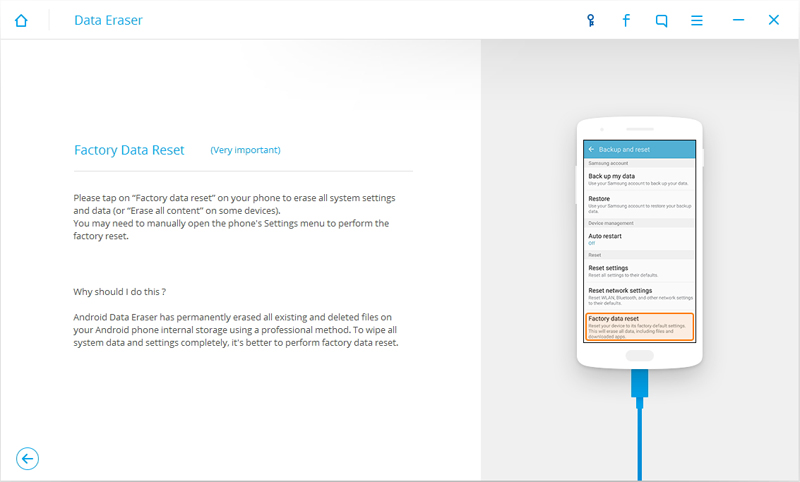
7.データが削除されるとすぐに、次のメッセージが表示されます。 これで、デバイスを簡単に切断できます。
親愛なる読者の皆さん、こんにちは!
今日はノキアとサムスンの携帯電話についてお話したいと思います。 そして、さまざまなモデルの長所と短所についてはまったく話しませんが、ユーザーの計画的または意図的でない行動の結果として、電話が実質的に機能しないか、いくつかの法律に従って機能することが判明した場合の対処方法について話しますそれだけが知っていること。 設定を変更することは不可能であり、デバイスをサービスに運ぶには費用がかかります。 また、モバイルの友達を自分で蘇らせる方法も学びたいと思っています。
今、私はそのような状況で何をすべきか、すなわちどのように作るかをあなたに教えようとします セル設定をリセット ノキアとサムスン。
まず第一に、あなたのをオフにしてみてください 携帯電話、バッテリーを取り外し、しばらくしてからもう一度電話の電源を入れます。 時々、かなり頻繁に、この方法は彼を彼の感覚に導くのを助けます。
動作しない場合は、もう一度電話の電源を切り、バッテリーを取り外して、約30分間そのままにします。 もう一度電源を入れて、機能を確認します。 この方法でも問題が解決しない場合は、SIMカードなしまたは接続済みの電話の電源を入れてみてください 充電器..。 これらの方法が機能せず、電話にまだバグがあり、正常に機能したくない場合は、完全にフォーマットする必要があります。
電話を完全にフォーマットすると、電話が完全に消去され、すべてのユーザーデータが消去され、工場出荷時の設定に戻ります。
電話の完全なフォーマット(これはNokiaとSamsungの両方に適用されます)は、特別なコードを使用して実行されます。 これらのコードを使用する場合、ユーザーは結果に対するすべての責任を完全に負います。これは、このコードまたはそのコードの不注意または誤った導入の結果として、電話上のすべてのデータが失われるだけでなく、完全に操作不能になる可能性があるためです。 したがって、このコードまたはそのコードを入力する前に、非常に注意深く注意して、アクションについて慎重に検討してください。
しかし、試してみることにした場合は、最もよく使用される一般的なコードをいくつか紹介します。 ちなみに、完全にフォーマットする前に、メモリカードの情報が消去されないように、電話機からメモリカードを取り外してください。
しかし、コードに戻ります。 そう、 セル設定をリセット NokiaとSamsung、つまりそのコード:
*#7780#-情報を失うことなく、電話を工場出荷時の設定に復元します。 ユーザーのインターネット設定、バックライト時間などのみが消去されます。
*#7370#-電話を完全に工場出荷時の状態にリセットします。 この方法では、ユーザーがインストールしたすべてのデータ、コンテンツ、およびアプリケーションが削除されます。 このコードは、主に電話の販売前の準備のため、またはすでに非常にバグがある場合に使用されます。
2番目の方法を使用して工場出荷時の設定に復元できなかった場合は、次のことを試してください。 オフ(オンではなくオフ)の電話で、「通話」+「3」+「*」キーを同時に押し、これら3つのボタンを離さずに電話の電源キーを押します。 スプラッシュ画面または電話の完全なフォーマットに関するメッセージを待ってから、それを使用または販売できます。 電話のデータは取り返しのつかないほど失われます。
デフォルトの電話フォーマットのパスワードは12345です。
さて、サムスンの携帯電話について話す時が来ました。
この会社の電話設定をリセットするために使用されるメインコードは* 2767 * 2878#です。
しかし、繰り返しになりますが、電話を完全にフォーマットする前に、メモリカードを取り外して、後で取り返しのつかないほど失われたドキュメント、写真、ビデオについて泣かないようにしてください。